Как добавить контакты в телеграм из excel
Обновлено: 07.07.2024
Друг предложил мне поработать над проектом для нашей кафедры. ТЗ пока не сформулировано, но точно известно, что это будет бот в телеге. Я хоть и питонист, но с ботами дел никогда не имел, поэтому пишу эту статью, как заметку, для себя и молодых перспективных ребят, чтоб у них было от чего оттолкнуться. Постараюсь писать максимально понятным и простым языком. Профессионалам тут особо делать не чего, хотя, может и придёт какая-нибудь идея.
Краткое описание бота
Наш бот будет создан на тематику Белого движения в гражданской войне в России (1917-1922) /сегодня разговор не о политике. Это просто пример/
По команде /start бот будет приветствие и посылать стикер;
Нажатие на первую кнопку выведет рандомную цитату из excel файла (такое извращение нужно для подготовки к будущему проекту)
Нажатие на кнопку "Литература" выдаст инлайновую клавиатуру (далее будет прояснение, для тех кто не понял что это) с названиями произведений белогвардейских авторов или о белогвардейцах.После нажатия клавиатура пропадёт (просто этим навыком, думаю, необходимо обладать), начнётся загрузка pdf файла и появится оповещение "Приятного чтения!"
Вот такой простенький бот у нас по выйдет.
Начало. Создание бота и добавление библиотек.
Для начала добавим библиотеку pyTelegramBotAPI обычным пипом в cmd.
А также загрузим простенькую библиотеку для работы с Excel. (ЧИТАЕТ ТОЛЬКО .xls. )
Время импортировать все необходимые библиотеки.
Далее нужно создать самого бота в телеграме. Для этого пройдёмся по следующим шагам:
Найти в поиске телеграма @BotFather
Написать ему команду /newbot
После этих шагов батя пришлёт нам ссылку на нашёго бота и его API.

Нужно скопировать всю строку, которая на скрине закрыта красным прямоугольником
Если коротко, то API — это контракт, который предоставляет программа. «Ко мне можно обращаться так и так, я обязуюсь делать то и это».
(Более подробная инфа тут API)
Кодим
Раз библиотеки уже добавили, значит создаём переменную, определяющую бота с помощью API.
Если кто не знает что такое декораторы, то есть достаточно подробная статья, рекомендую ознакомиться.
Коротко: Декораторы — это, по сути, просто своеобразные «обёртки», которые дают нам возможность делать что-либо до и после того, что сделает декорируемая функция, не изменяя её.
Пробежимся по коду

Ниже происходит создание клавиатуры
markup = types.ReplyKeyboardMarkup(resize_keyboard=True) , а точнее запись в переменную подстрочной клавиатуры. Параметр resize_keyboard=True подгоняет кнопки по высоте до возможного минимума. Также создаём две кнопочки и добавляем в клавиатуру:
Время дать возможность боту коммуницировать
Далее идёт строка с текстом. ВАЖНО текст должен совпадать с названием кнопки клавиатуры, которую указывали выше.
Создаём экселевский файлик, в первую колонку вписываем цитаты, сохраняем в формате .xls в папку, как делали со стикером.

Со спокойной душой вызываем на файл на чтение
rb = xlrd.open_workbook('citat/citat.xls', formatting_info=True), указываем лист с которого считываем инфу sheet = rb.sheet_by_index(0) индексы как у массива (первый элемент нулевой).

Вышло как-то так
Для литературы будем использовать инлайновую клавиатуру.
Определяем клавиатуру inMurkup = types.InlineKeyboardMarkup(row_width=1) параметр row_width=1 говорит о том, что на одной строке будет одна кнопка. Принцип кнопок создания такой же как и у обычной клавиатуры, но появляется параметр callback_data значения которого примет бот после нажатия на кнопку и поймёт что нужно сделать (далле это всё опишем).
Работа с callback_data
Первым делом вызываем декоратор обработки колбэка и подтверждаем, что он был получен @bot.callback_query_handler(func=lambda call: True) . Далее создаём функцию с конструкцией try-except (Что это? Чекай). Код хоть и приличный по объёму, но весь однотипный. Через if мы понимает какая "дата" пришла от кнопки, например
if call.data == 'book1': отвечает за первую кнопку с книгой про Колчака. Соответственно, командой
мы создаём переменную doc в которую "суём" pdf файл, который сохранили в папку "boo" заранее.
После леса из наших elif удалим инлайновую клавиатуру, дабы не мешалась. Действие необязательно, но мы же с вами тренируемся, поэтому пусть код будет здесь.
Уведомление призывается заклинанием
Параметр show_alert отвечает за вид оповещения (False — простое временное уведомление, True — уведомление с кнопкой "Ок")
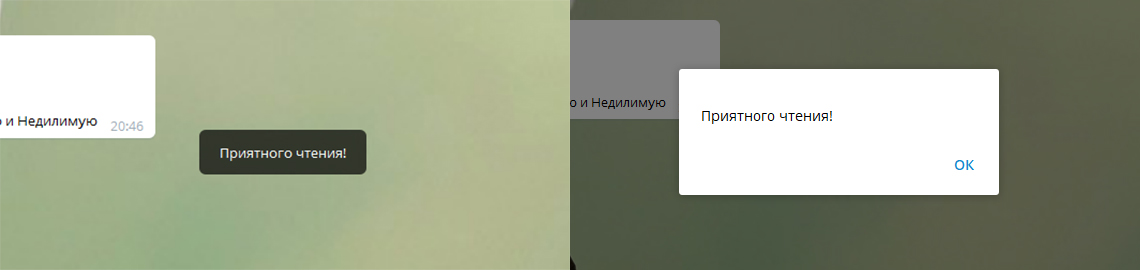
1 — False, 2 — True
Завершаем эту ступень кода конструкцией проверки исключений (ошибок).
Именно этой командой и закончим наш код. Теперь бот постоянно проверяет не написал ли ему кто.
В итоге получился такой код:
Пара слов от автора
Если есть желание показать друзьям что наворотили, то запускайте код и всё будет работать, но если код остановить или выключить комп, то бот ничего выдавать не будет. Из этого выходит, что для полноценного бота просто необходим хостинг, что, как правило, платно.
Больше функций, параметров и всего прочего находится в документации. Справочник на русском. Библиотеки pyTelegramBotAPI и xlrd.
Огромное спасибо за прочтение статьи! Надеюсь она оказалась полезной. А если понравилась, то поднимай статью в рейтинге и оставляй комменты)
В это материале разбираем по полочкам особенности работы с контактами в популярном мессенджере Telegram. А также устраняем распространенные ошибки, с которыми сталкиваются пользователи. В чатах люди общаются с людьми. Мы находим друзей в Телеграм с помощью ника или номера телефона. Самым простым делом является поиск друга по номеру телефона. О том, как добавить контакт в Телеграм, читайте в статье. В современном интернете крайне важно уметь грамотно работать с контактами.
Контакты в Телеграм, что о них надо знать

поиск контактов в Телеграм
Добавлять и искать друзей в Телеграм можно двумя способами:
- С помощью ника
- С помощью номера телефона
У каждого пользователя при регистрации в системе Telegram появляется свое уникальное имя. С его помощью он может находить других пользователей, открывать собственные каналы и пользоваться ботами.
Работать с абонентами можно так же, как и в обычной телефонной книге смартфона: добавлять, удалять и редактировать их. Здесь также присутствуют некоторые функции социальных сетей. Например, нежелательных персонажей можно добавлять в ЧС.
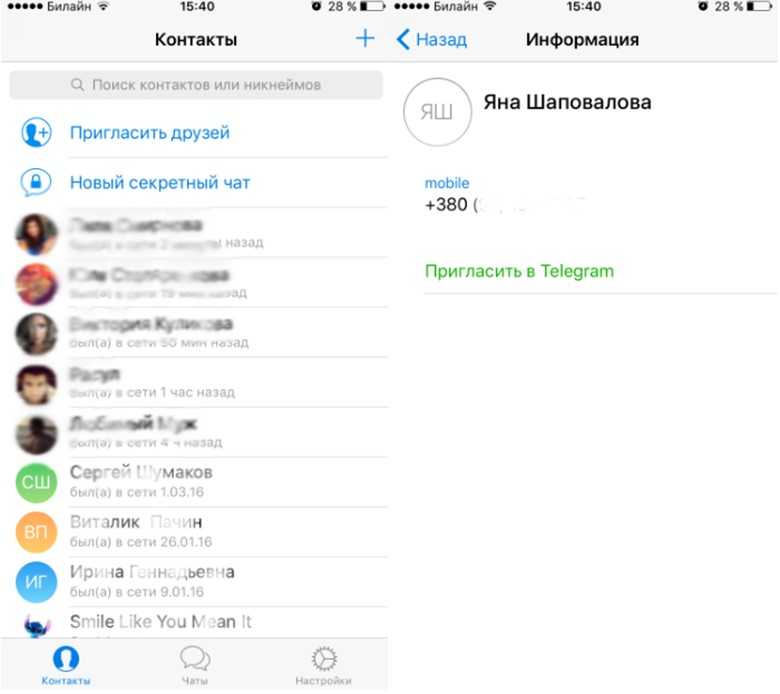
Как добавить контакт в Телеграм
Абонентов можно добавлять разными способами:
- Из памяти телефона,
- Из других мессенджеров,
- По телефонному номеру,
- По нику.
Разберем каждый из них.
Добавляем контакт Телеграм с телефона

Если у вас заполнена телефонная книга и нужный человек уже есть там, дополнительных действий предпринимать не нужно. Приложение само сканирует абонентов и выделяет те номера, которые присутствуют в Telegram. С ними сразу можно начинать переписку.
С мессенджера
Чтобы привлечь друзей из других мессенджеров и социальных сетей, нужно пройти следующий путь:
- Настройки,
- Контакты,
- Пригласить друзей.
По телефонному номеру
Если вам известен номер телефона человека, для его добавления в Телеграм нужно внести нового человека в телефонную книгу на смартфоне. Другой способ заключается в том, чтобы зайти в:
Там можно ввести номер, имя и фамилию нового абонента.
По имени пользователя
Отметим, что найти пользователя по имени и фамилии в Телеграм невозможно. Вам необходимо знать его уникальный ник. Как правила, его присылают через другие социальные сети или про электронной почте. Имя нужно вбить в строку поиску в верху экрана, после чего вам выдадут совпадения.
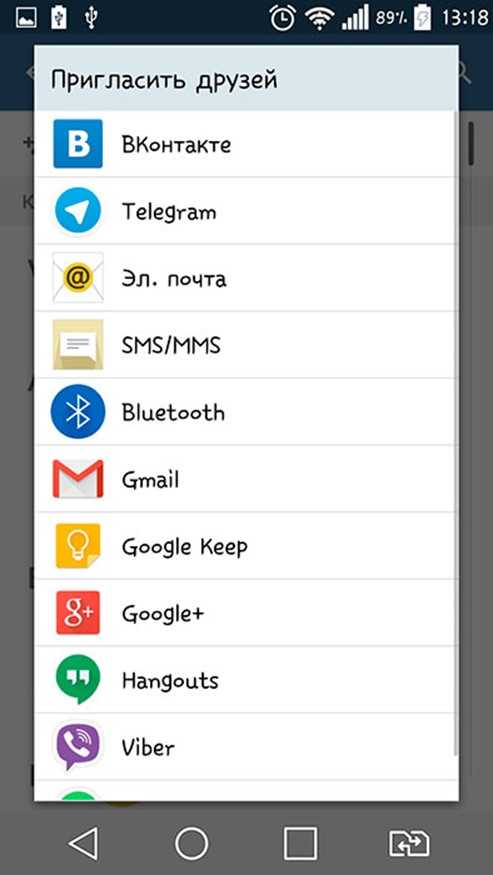
Как поделиться контактом в Телеграм
Записи о человеке можно не только создавать, их можно отправлять другим пользователям. Самый простой способ:
Как искать контакты в Телеграм
Эту секцию можно разделить на две: поиск новых абонентов и поиск среди тех, кто уже занесен в телефонную книгу.
Чтобы найти уже знакомого пользователя, достаточно перейти в раздел с чатами и ввести в поиск номер телефона или ник. Особенность поиска по имеющимся абонентам – вы можете вводить имя и фамилию и получить положительный результат. Искать таким способом незнакомых людей в приложении нельзя.
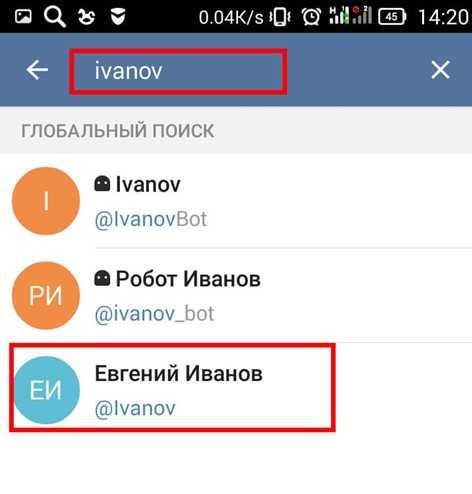
Как удалить контакт
Рано или поздно приходит пора почистить свою телефонную книгу. В Телеграм для iPhone нужно:
- Зайти в нужный чат,
- Нажать на фотографию человека в правом верхнем углу,
- Откроется новое окно, в котором будет содержаться основная информация. В правом верхнем углу будет опция «Редактировать», нажимаем на нее,
- Внизу будет кнопка «Удалить контакт». Нажимаем на нее, после чего подтверждаем действие.
В Андроид все немного проще: нажимаем на значок с тремя точками в правом верхнем углу и выбираем «Удалить». Та же самая процедура и для Windows Phone.
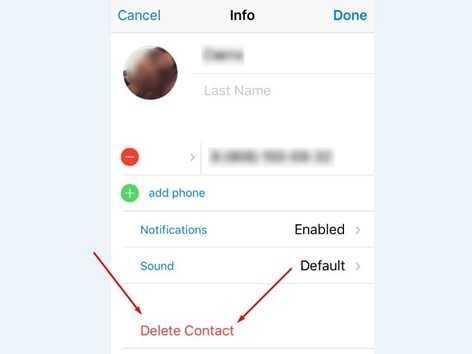
Как восстановить контакт
Бывают случаи, когда вы по ошибке удалили абонента. Существует несколько способов восстановить и закрепить его. Если телефонный номер был заблокирован, необходимо:
- Выделить человека,
- Нажать на три точки,
- Выбрать «Разблокировать пользователя».
Если вы хотите сделать это с компьютера, нужно щелкнуть правой кнопкой мыши и нажать «Разблокировать пользователя. Другой способов – нажать на «Contact info» в правой верхней части и выбрать аналогичную опцию.
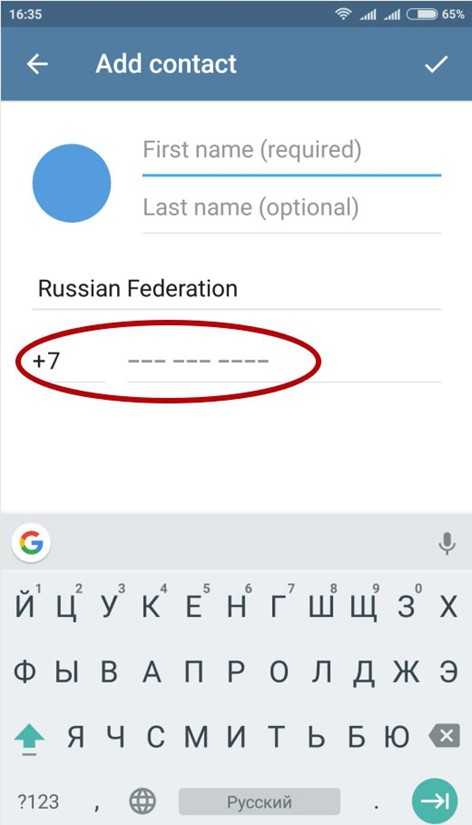
Если пользователь был удален, то нужно вернуть к пункту «Как добавить контакт». Если вы сохранили человека в адресной книге или в друзьях в социальных сетях, достаточно просто пригласить его в чат.
Если же такой информации в телефоне не осталось, придется добавлять нового человека с помощью никнейма или номера телефона.
Возможные проблемы при работе с контактами

Самая распространенная проблема – не отображается контакт. Если вы не видите нужного абонента в своем списке, попробуйте обновить приложения. Иногда старые версии начинают невыносимо лагать.
Разработчики Telegram хорошо поработали над его функционалом. Контакты добавляются в автоматическом режиме, а вам не нужно переносить каждый номер вручную. Минусы – вы не можете найти человека, зная только его имя и фамилию. Это гарант того, что в мессенджере вам не будут спамить ненужной рекламой.
Several instant messaging applications have emerged over the years and Telegram is one of them. This personal information messenger allows to have conversations and calls in real-time. According to the statistics, there are about 200,000,000 monthly active Telegram users. This application is available for all the platforms including smartphones, tablets, computers and this is what makes it versatile for personal and professional use. Telegram uses special end to end encryption with its protocols to secure conversations between client and the server and offers great security to its users.

Just like other instant messaging applications, Telegram also allows to customize the conversations’ backgrounds, notifications, and create shortcuts. These amazing features are what make Telegram unique and popular among users.
On the other side, most of us are used to keep our contact information in Excel files as they make contact management easy. But, we cannot always keep those Excel files with us and so add contact to Telegram from Excel is what we all want to do. However, this isn’t that much easy as it seems to be since Telegram does not provide any option to import contacts from Excel to Telegram. Therefore, in this article, we will show you a simple solution for the same for both Windows and Mac OS X users.
How to Import Contacts from Excel to Telegram?
If you are using Telegram on Android / iPhone / Windows / Mac computer then, first you have to make the Excel file platform compatible. This can be done via converting Excel contact file to vCard and then only you can import the resultant vCard to your Telegram account. Now, follow the guidelines given below according to your platform to import Excel to Telegram:
If you are a Windows / Android OS X user:
- Download Excel to vCard Conversion Tool software on your Windows computer and launch it
- Click on the Browse button and add the Excel contact file to the software from which you want to import contacts to Telegram

- The software will load the added Excel file and preview all the Excel contact details along with entire contact fields. Click Next

- Now, pick an Excel column and select the respective field from the vCard Fields section. Click Add and follow the same step to map all the Excel contact fields with vCard fields

- Once Excel contact fields mapped successfully with the vCard fields, hit the Next button to add contact to Telegram from Excel

- Select vCard version 2.1 / 3.0 / 4.0 and choose Create single vCard option. Select a destination location to save the output vCard and hit the Convert button

- All the Excel contact fields will start converting into vCard file format and once the process gets done, navigate to the location where output vCards are saved to verify the done process

After this, you can begin import contacts from Excel to Telegram process and for this, you have to import the output vCard to your Gmail account configured with your Windows or Android phone. Below is how this can be done:
- Login to your Gmail account and open Google Contacts

- Click Import and select the exported vCard file. Click Open

- All the vCard contacts will be imported to your Google Contacts after this

Now, just refresh your Windows or Android phone contact list and make sure to turn on Contacts Sync option in Gmail account. If all these Settings are done right by you then, your Excel contacts will start appearing in your Telegram contact list.
If you are a Mac OS X / iPhone user:
- Download the software to Convert CSV Contact File to VCF on Mac machine and launch it
- Click on Add File(s) button and add the Excel CSV in which your contacts are saved
![excel contacts to telegram]()
- Select VCF as the export option and choose Mac vCard. Select vCard v3.0 or 4.0 and click Map All button to automatically map all CSV fields with vCard fields
![import contacts from Excel to Telegram]()
- Click Change and browse a destination location to save the resultant vCard file. Hit the Convert button eventually
![transfer contacts in telegram from excel]()
- All the CSV contact fields will start converting into vCard and let the process completed successfully
![add contact to Telegram from Excel]()
Once the conversion is done, you can import contacts from Excel to Telegram account. To do so, you have to import the vCard to your iCloud account configured with your Mac or iPhone. Below is how you can add contact to Telegram from Excel:
- Login to your iCloud account and choose Contacts option
- Click on the Settings icon and choose Import vCard
![excel to telegram]()
- Navigate and add the converted vCard and all the vCard contacts will be imported to your iCloud account
Note: Do not forget to turn on Contact Sync option in your iCloud account. If you don’t know how to do this, then open Settings >> Mail, Contacts, Calendars >> iCloud >> Contacts![how to import contacts from excel to telegram]()
Now, refresh your Mac or iPhone contact list and open Telegram Contacts. You will find all the CSV contacts are there in your Telegram contact list.
So this is how you can import contacts from Excel to Telegram simply.
Frequently Asked Questions
A. Run Telegram. Click Contacts and hit the add icon.
Enter the requested contact information like Contact Name, Mobile Number, Address, etc.
Hit the confirmation button.A. Since Telegram allows to add anyone who’s texting you, even if you don’t know their phone number. So, you can add people according to their location. Just click on Contacts >> Add People Nearby.
About The Author
Anuraag
An entrepreneur, technical analyst, a writer with innovative and authentic thoughts when it comes to technology. Renders brilliant solutions to deal with issues users face while working with technology. Having amazing knowledge in technical arenas in numerous field.
Нужно добавить контакты в телеграмм канал с существующего файла excel.
В файле есть как контакты с телеграмом, так и без. Всего около 1200 контактов.
Требуется выполнить грамотно, что бы канал не попал под антиспам блокировку.
Отзыв заказчика о сотрудничестве с Настей Ловец
очень адекватный фрилансер, вникает в суть вопроса, всегда на связи.
рекомендую.![]()
Отзыв фрилансера о сотрудничестве с Александром Кулешовым
![]()
фрилансер больше не работает на сервисе![]()
![]()
Здравствуйте. Цена: 2 руб за человека. Базу номеров прогоню на наличие в ТГ бесплатно. Гарантирую, что канал не заблокируют.
Напишите в телеграм: @Thoufak
![]()
Готов выполнить ваш заказ. Телеграм пользуюсь активно. Касательно блокировки ничего сказать не могу, я не знаю особенностей блокировки и ее причин. Сделаю все аккуратно по вашему ТЗ.
![]()
Добрый день! ВЫПОЛНЮ ЗАДАНИЕ аккуратно, вела магазин в телеграмм. Вникну во все особенности, сделаю аккуратно и в срок, приступлю сразу после подтверждения заказа!
+380662260740 - телеграмм.
фрилансер больше не работает на сервисе![]()
Отозвать ставку?
![]()
Здравствуйте готов выполнить есть специальный софт,получите полный лог аккаунтов который прошли.
Пишите мне все сделаю грамотно и в лучшем.
Если у некоторых нет телеграм, программа их пригласит сама.
Связь лс сервиса либо телеграмм
T.me/alinskyiОтозвать ставку?
![]()
Здравствуйте. Готова взяться за работу. Телеграм:@Galim25
![]()
Читайте также:














